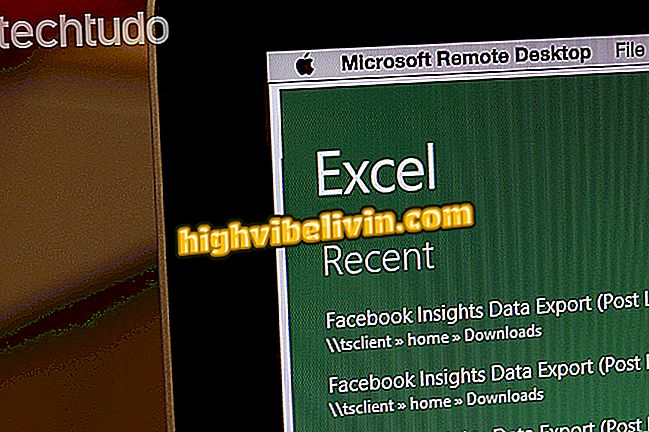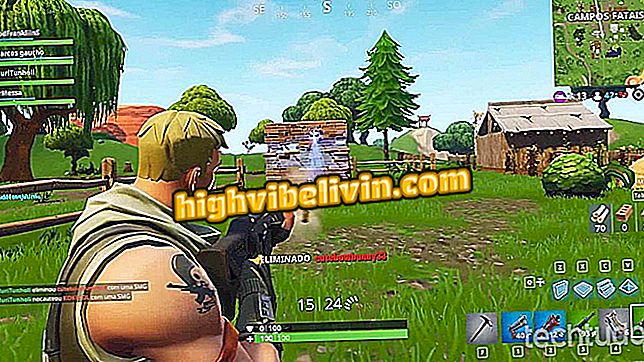„Epson EcoTank L220“: kaip atsisiųsti ir įdiegti spausdintuvo tvarkyklę
Naudotojas, turintis „Epson EcoTank L220“ spausdintuvą, turi įdiegti oficialų tvarkyklę kompiuteryje, kad įrenginys veiktų visiškai. Oficialioje gamintojo svetainėje pateikiama nemokama programinė įranga, skirta didelėms operacinėms sistemoms, tokioms kaip „Windows“, „MacOS“ ir „Linux“.
Jei nežinote, kaip gauti „Epson All-in-One“ sąrankos programą, patikrinkite žingsnį po žingsnio, kurį parengė „ TechTudo“ . Pamoka yra gana paprasta ir moko įdiegti spausdintuvo tvarkyklę kompiuteryje.

Sužinokite, kaip atsisiųsti ir įdiegti oficialų „Epson EcoTank L220“ tvarkyklę.
Išsiaiškinkite septynis spausdintuvus, kurie spausdina daugiau, praleidžiant mažiau
Atsisiųsti tvarkyklę
Norėdami atsisiųsti naujausią tvarkyklės versiją, eikite į „Epson“ svetainę ( //psonpson.com ) . Pasukite virš meniu „Palaikymas“, tada spustelėkite „Spausdintuvai“;
Žingsnis 2. Įveskite spausdintuvo modelį (L220) lauke „Paieška pagal produkto pavadinimą“ ir spustelėkite parinktį, kurioje rodomas visas įrenginio pavadinimas;

Ieškos lauke įveskite spausdintuvo modelį
3 žingsnis. Jūs būsite nukreipti į spausdintuvo palaikymo puslapį. Ieškokite sąrašo „Operacinė sistema“ ir pasirinkite platformą, kurioje ketinate įdiegti programinę įrangą. Spustelėkite pavadinimą „Vairuotojai“ ir atsisiųskite žemiau esančiame paveikslėlyje nurodytą failą;
Įdiekite tvarkyklę
1 veiksmas. Atlikus atsisiuntimą, atidarykite tvarkyklę, kad pradėtumėte diegimo programą. Pasirinkite norimą kalbą ir spustelėkite „Gerai“;
2 žingsnis. Atidžiai perskaitykite programinės įrangos licencijos sutartį. Jei sutinkate su visais terminais, pažymėkite langelį „Sutinku“ ir dar kartą spustelėkite „Gerai“. Atminkite, kad tvarkyklė bus įdiegta tik jūsų kompiuteryje, jei sutiksite su sutartimi;

Jei norite tęsti diegimą, sutikite su licencijos sutartimi
3. Prijunkite „Epson L220“ prie kompiuterio, kad būtų galima įdiegti spausdintuvą. Kai tai bus padaryta, diegimo procesas prasidės ir, kai bus pasiektas galas, iš naujo paleiskite kompiuterį taip, kad informacija būtų registruota operacinėje sistemoje;

Kai diegimas baigiamas, paleiskite kompiuterį iš naujo
Jei atlikote visus laiško veiksmus, spausdintuvas jau turėtų dirbti be jokių problemų. Norėdami įsitikinti, kad įrenginys sėkmingai įdiegtas, atspausdinkite bandomąjį puslapį.
Kuris spausdintuvas yra ekonomiškiausias? Žr. Forume.